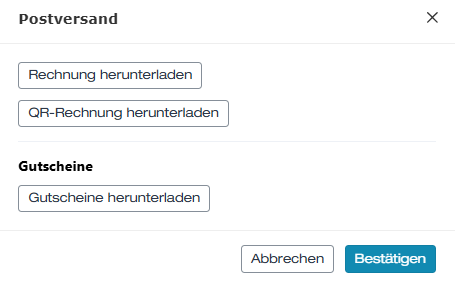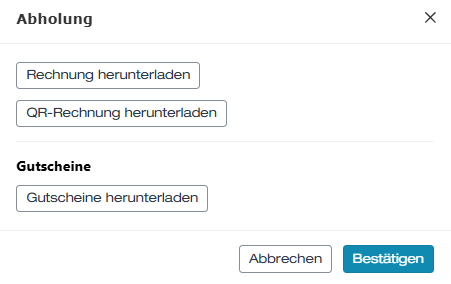Bestellung bearbeiten - Rechnung mit QR-Rechnung - Gemeinsamer Versand Rechnung und Gutschein
In diesem Artikel erklären wir Ihnen, wie Sie einen bestellten Gutschein mit der Zahlart Rechnung (QR-Rechnung) bearbeiten.
In diesem Artikel
Einstellung für die Zahlart Rechnung
Die Bearbeitung von Bestellungen auf Rechnung ist davon abhängig, zu welchem Zeitpunkt die Gutscheine an die Kunden versendet werden. Sie können zwischen zwei verschiedenen Verfahren wählen:
- Der Gutschein wird erst versendet, wenn Ihr Kunde die Rechnung bezahlt hat
- Der Gutschein wird zusammen mit der Rechnung versendet
Dieser Artikel behandelt die Einstellung, bei welcher der Gutschein zusammen mit der Rechnung versendet wird.
Diese Einstellung kann jederzeit geändert werden. Kontaktieren Sie uns, wenn Sie eine Umstellung wünschen.
Ablauf Versandart print@home
- 1
-
Ein Kunde bestellt in Ihrem Onlineshop mit der Zahlart Rechnung kombiniert mit der Versandart print@home.
- 2
-
Der Kunde erhält den Gutschein sowie die Rechnung mit der QR-Rechnung umgehend per Mail (als PDF-Dokument). Ihr Kunde wird nun die Rechnung in den nächsten Tagen per E-Banking oder PostFinance bezahlen. Solange die Rechnung noch nicht bezahlt ist, erscheint die Bestellung nicht bezahlt in der Bestellverwaltung.

- 3
-
e-guma verarbeitet täglich (Montag- bis Freitagabend) automatisch die Zahlungsdateien der PostFinance - dabei werden alle Gutscheine, welche am aktuellen Tag bezahlt wurden, in Ihrem e-guma Gutscheinsystem aktiviert. Sobald also Ihr Kunde die Rechnung bezahlt hat, ändert e-guma den Status automatisch auf einlösbar und die Bestellung erscheint neu bezahlt in der Bestellverwaltung. Die Bestellung kann auf der Detailseite in den auf der Detailseite auf unbezahlt zurückgesetzt werden.

Ablauf Versandart Post
- 1
-
Ein Kunde bestellt in Ihrem Onlineshop eine Bestellung mit der Zahlart Rechnung und der Versandart Post.
- 2
-
Sie erhalten von e-guma automatisch ein E-Mail mit der Information, dass eine Bestellung per Post versendet werden muss. Diese Bestellung wird mit den Labels nicht versandt und nicht bezahlt in Ihrer Bestellverwaltung angezeigt.

- 3
-
Klicken auf der Detailseite der Bestellung auf versenden. Das System stellt Ihnen den Gutschein, die Rechnung sowie die QR-Rechnung als PDF-Dokumente zum Druck bereit.
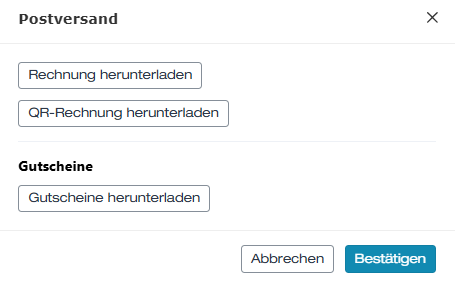
- 4
-
Mit der Bestätigung ändert sich der Status dieser Bestellung lediglich auf nicht bezahlt. Die QR-Rechnung drucken Sie nun auf ganz normales Papier, die Rechnung auf Ihr Briefpapier und den Gutschein auf Ihr individuelles Gutscheinpapier - jetzt können die Dokumente per Post an den Kunden versendet werden.

- 5
-
e-guma verarbeitet täglich (Montag- bis Freitagabend) automatisch die Zahlungsdateien der PostFinance - dabei werden alle Gutscheine, welche am aktuellen Tag bezahlt wurden, in Ihrem e-guma Gutscheinsystem aktiviert. Sobald also Ihr Kunde die Rechnung bezahlt hat, ändert e-guma den Status automatisch auf bezahlt.

Ablauf Versandart Abholung
- 1
-
Ein Kunde bestellt in Ihrem Onlineshop eine Bestellung mit der Zahlart Rechnung und der Versandart Abholung.
- 2
-
Sie erhalten von e-guma automatisch ein E-Mail mit der Information, dass eine Bestellung abgeholt wird. Diese Bestellung wird mit den Labels nicht abgeholt und nicht bezahlt in Ihrer Bestellverwaltung angezeigt.

- 3
-
Klicken auf der Detailseite der Bestellung auf abholen. Das System stellt Ihnen den Gutschein, die Rechnung sowie die QR-Rechnung als PDF-Dokumente zum Druck bereit.
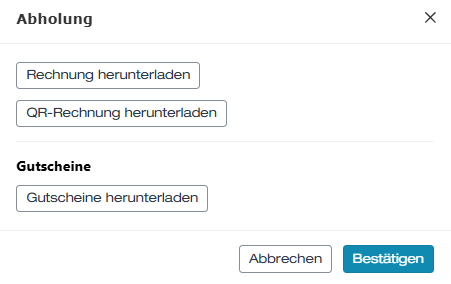
- 4
-
Mit der Bestätigung ändert sich der Status dieser Bestellung lediglich auf nicht bezahlt. Die QR-Rechnung drucken Sie nun auf ganz normales Papier, die Rechnung auf Ihr Briefpapier und den Gutschein auf Ihr individuelles Gutscheinpapier - jetzt können die Dokumente dem Kunden mitgegeben werden.

- 5
-
e-guma verarbeitet täglich (Montag- bis Freitagabend) automatisch die Zahlungsdateien der PostFinance - dabei werden alle Gutscheine, welche am aktuellen Tag bezahlt wurden, in Ihrem e-guma Gutscheinsystem aktiviert. Sobald also Ihr Kunde die Rechnung bezahlt hat, ändert e-guma den Status automatisch auf bezahlt.

QR-Rechnung Report
Täglich sendet Ihnen e-guma per E-Mail den Report der Gutschriften der aktuellen Rechnungszahlungen. PostFinance überträgt (in der Regel am Folgetag) das Total der Rechnungszahlungen von Ihrer QR-IBAN auf Ihr Geschäftskundenkonto. Der e-guma Report der Gutschriften dient Ihnen als Beleg und Kontrolle des Kontoauszuges Ihres PostFinance Geschäftskundenkontos.
Erfahren Sie hier wie Sie einstellen können, an welche E-Mail-Adresse der Report der Gutschriften versendet werden sollen. e-guma speichert die Reports unter -> Buchaltung -> QR-Rechnung -> Reports und Sie können diese jederzeit herunterladen.

Verbuchen der Gutscheinbestellungen
Gutscheinbestellungen mit der Zahlart Rechnung erscheinen nicht am Tag des Verkaufs im Verkaufsreport, sondern am Tag der Bezahlung der Rechnung. Mehr zum Verkaufsreport erfahren Sie hier.